CAD中如何快速关闭图层和打开图层
1、将CAD打开,下图演示。
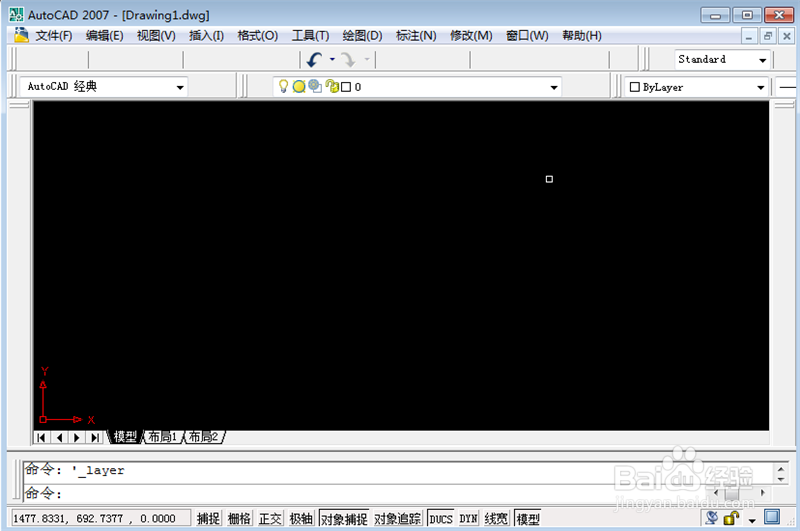
2、点击【格式】选项,下图演示。
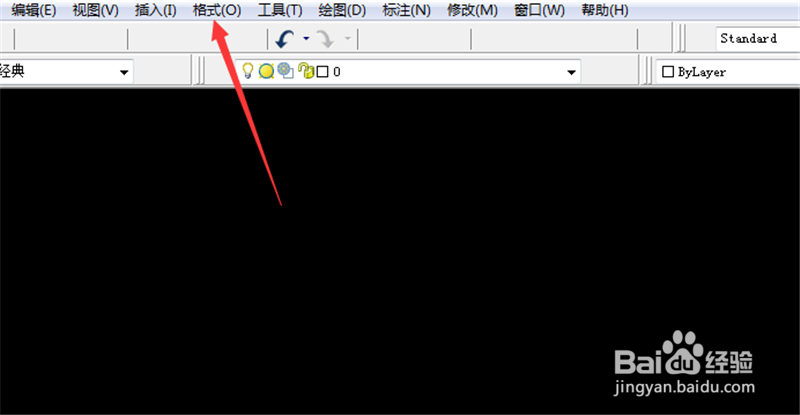
3、点击【图层】选项,下图演示。
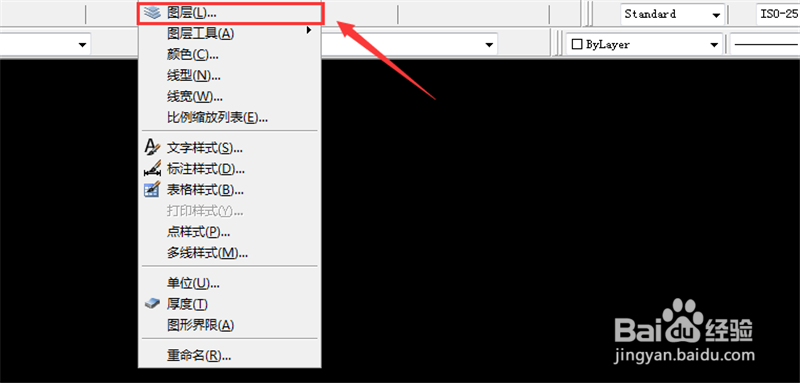
4、可以看到所有的图层,可以开启或者关闭,下图演示。
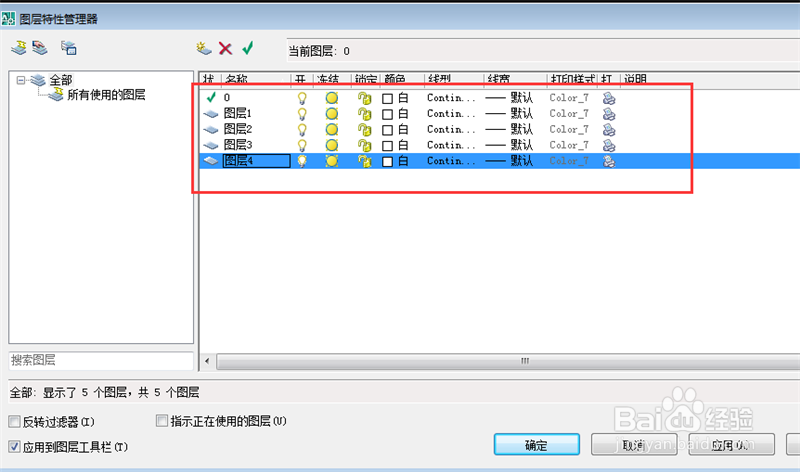
5、点击灯熄灭后,图层就会关闭,如图所示。
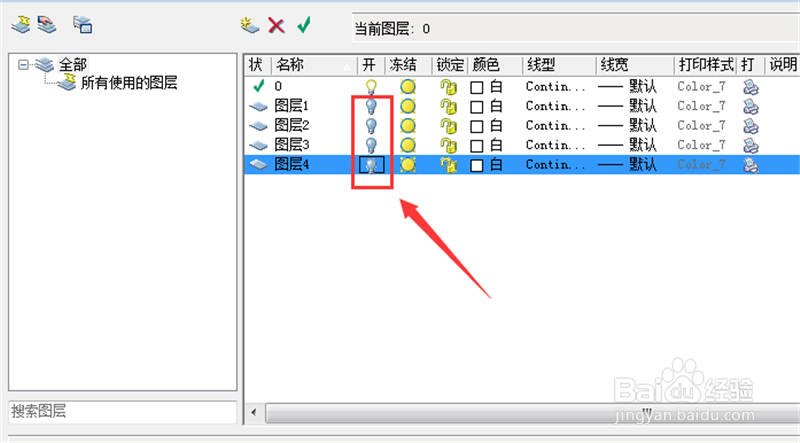
6、点击灯开启后,图层就会打开,如图所示。
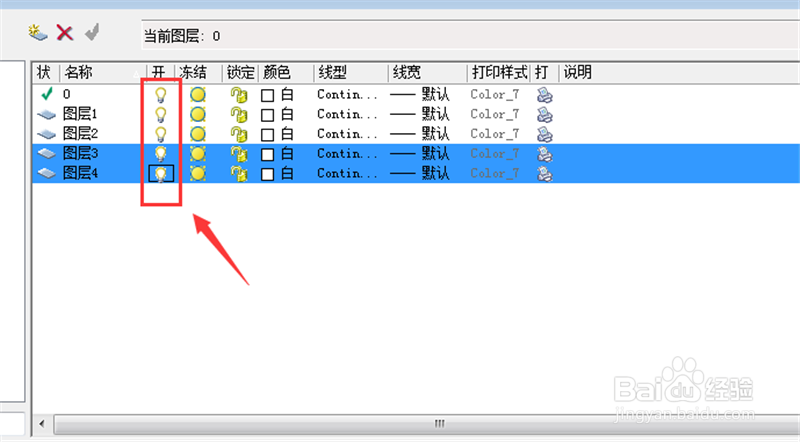
7、最后点击【确定】,将开启或者关闭图层保存,如图所示。
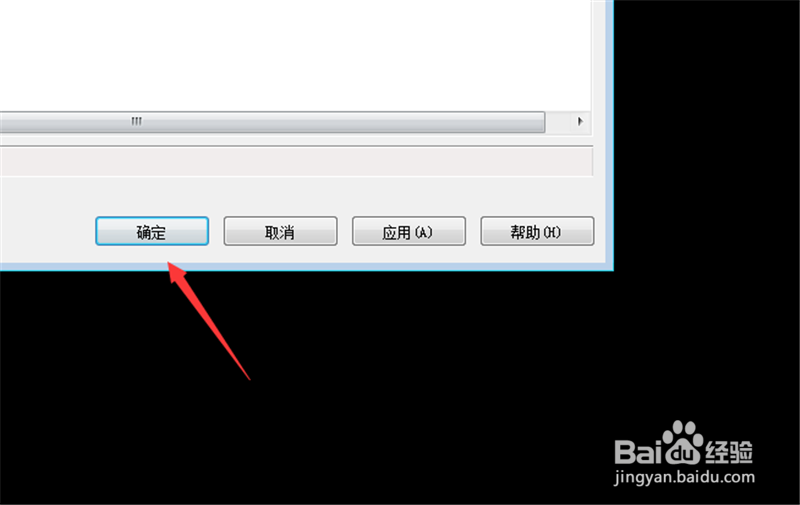
1、1、将CAD打开
2、点击【格式】选项
3、点击【图层】选项
4、看到所有的图层,可以开启或者关闭
5、点击灯熄灭后,图层就会关闭
6、点击灯开启后,图层就会打开
7、最后点击【确定】,将开启或者关闭图层保存
声明:本网站引用、摘录或转载内容仅供网站访问者交流或参考,不代表本站立场,如存在版权或非法内容,请联系站长删除,联系邮箱:site.kefu@qq.com。
阅读量:35
阅读量:149
阅读量:120
阅读量:99
阅读量:51